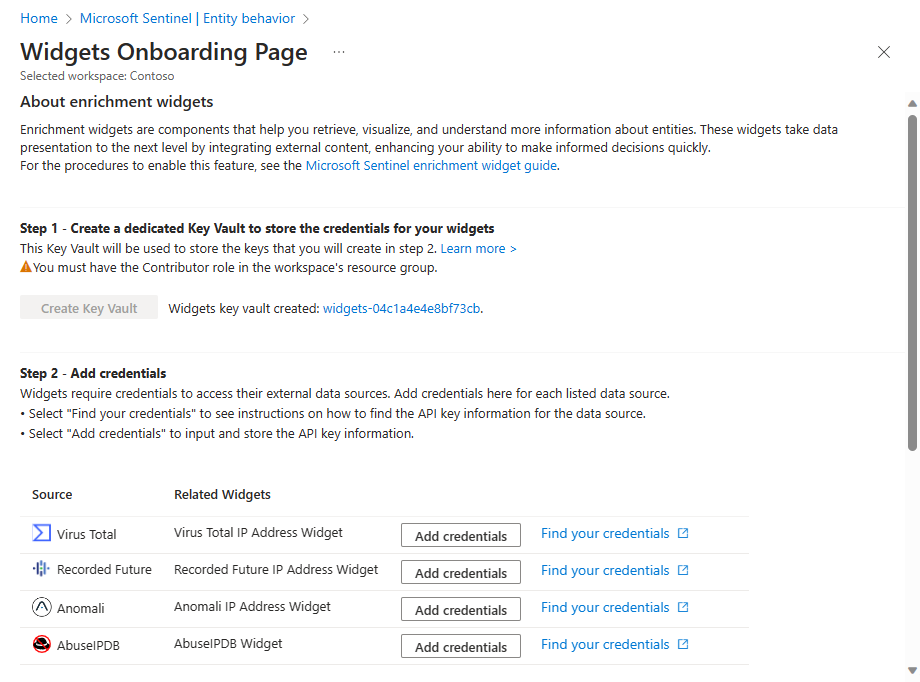Bővítő widgetek engedélyezése a Microsoft Sentinelben
A bővítési widgetek olyan dinamikus összetevők, amelyek részletes, végrehajtható intelligenciát biztosítanak az entitásokról. A különböző forrásokból származó külső és belső tartalmakat és adatokat integrálják, így jobban megértheti a lehetséges biztonsági fenyegetéseket.
Ez a cikk bemutatja, hogyan engedélyezheti a bővítő widgetek használatát, így kihasználhatja ezt az új képességet, és segíthet a jobb és gyorsabb döntések meghozatalában.
Fontos
A bővítési widgetek jelenleg előzetes verzióban érhetők el. A Microsoft Azure Előzetes verzió kiegészítő használati feltételeiben további jogi feltételeket talál, amelyek a bétaverzióban, előzetes verzióban vagy más módon még nem általánosan elérhető Azure-funkciókra vonatkoznak.
Bővítő widgetek engedélyezése
A widgetekhez hitelesítő adatokra van szükség az adatforrásokhoz való hozzáféréshez és a kapcsolatok fenntartásához. Ezek a hitelesítő adatok LEHETNEK API-kulcsok, felhasználónév/jelszó vagy más titkos kódok, és ezek egy erre a célra létrehozott dedikált Azure Key Vaultban vannak tárolva.
A Key Vault környezetbeli létrehozásához a munkaterület erőforráscsoportjához közreműködői szerepkör szükséges.
A Microsoft Sentinel automatizálta a Key Vault létrehozásának folyamatát a bővítő widgetek számára. A widgetek felületének engedélyezéséhez hajtsa végre az alábbi két lépést:
1. lépés: Dedikált Key Vault létrehozása hitelesítő adatok tárolásához
A Microsoft Sentinel navigációs menüjében válassza az Entitás viselkedése lehetőséget.
Az Entitás viselkedése lapon válassza az eszköztár Dúsítási widgetek (előzetes verzió) elemét.
A Widgetek előkészítési lapján válassza a Kulcstartó létrehozása lehetőséget.
Egy Azure Portal-értesítés jelenik meg, ha a Key Vault üzembe helyezése folyamatban van, és újra, amikor befejeződött.
Ekkor azt is láthatja, hogy a Key Vault létrehozása gomb kiszürkítve jelenik meg, mellette pedig hivatkozásként jelenik meg az új kulcstartó neve. A kulcstartó oldalához a hivatkozás kiválasztásával férhet hozzá.
A 2. lépés – Hitelesítő adatok hozzáadása korábban szürkítve feliratú szakasz is elérhető.
2. lépés: Releváns hitelesítő adatok hozzáadása a widgetek Key Vaultjához
Az összes elérhető widget által elért adatforrások a widgetek előkészítési oldalán, a 2. lépés – Hitelesítő adatok hozzáadása területen jelennek meg. Az adatforrások hitelesítő adatait egyenként kell hozzáadnia. Ehhez hajtsa végre az alábbi lépéseket az egyes adatforrások esetében:
Az adott adatforrás hitelesítő adatainak megkereséséhez vagy létrehozásához tekintse meg az alábbi szakaszban található utasításokat. (Másik lehetőségként kiválaszthatja a Keresse meg a hitelesítő adatok hivatkozását a widgetek előkészítési oldalán egy adott adatforráshoz, amely átirányítja Önt az alábbi utasításokhoz.) Ha rendelkezik a hitelesítő adatokkal, másolja őket félre, és folytassa a következő lépésben.
Válassza a Hitelesítő adatok hozzáadása az adatforráshoz lehetőséget. Az Egyéni üzembehelyezési varázsló a lap jobb oldalán egy oldalsó panelen nyílik meg.
Az Előfizetés, az Erőforráscsoport, a Régió és a Key Vault névmezője előre ki van töltve, és nincs ok a szerkesztésükre.
Adja meg az Egyéni üzembe helyezés varázsló megfelelő mezőibe mentett hitelesítő adatokat (API-kulcs, felhasználónév, jelszó stb.).
Válassza az Áttekintés + létrehozás lehetőséget.
A Véleményezés + létrehozás lap megjeleníti a konfiguráció összegzését, és esetleg a szerződés feltételeit.
Feljegyzés
Mielőtt a Létrehozás lehetőséget választja a feltételek jóváhagyásához és a titkos kód létrehozásához, célszerű duplikálni az aktuális böngészőlapot, majd az új lapon válassza a Létrehozás lehetőséget. Ez azért ajánlott, mert a titkos kód létrehozása egyelőre a Microsoft Sentinel környezeten kívülre és a Key Vault környezetébe viszi, közvetlen visszaút nélkül. Így a régi lap marad a widgetek előkészítési lapján, valamint a kulcstartó titkos kulcsainak kezelésére szolgáló új lapon.
Válassza a Létrehozás lehetőséget a feltételek jóváhagyásához és a titkos kód létrehozásához.
Megjelenik egy új lap az új titkos kódhoz, és az üzembe helyezés befejezéséről szóló üzenet jelenik meg.
Térjen vissza a widgetek előkészítési lapjára (az eredeti böngészőlapon).
(Ha nem duplikálta meg a böngészőlapot a fenti megjegyzésben leírtak szerint, nyisson meg egy új böngészőlapot, és térjen vissza a widgetek előkészítési oldalára.)
Ellenőrizze, hogy az új titkos kód hozzá lett-e adva a kulcstartóhoz:
- Nyissa meg a widgetekhez dedikált kulcstartót.
- Válassza a Titkos kulcsok lehetőséget a Key Vault navigációs menüjében.
- Ellenőrizze, hogy a widget forrásának titkos kódja fel lett-e véve a listára.
Az egyes vezérlők forrásának hitelesítő adatainak megkeresése
Ez a szakasz útmutatást tartalmaz a hitelesítő adatok létrehozásához vagy megkereséséhez az egyes widgetek adatforrásaihoz.
Feljegyzés
Nem minden widget-adatforráshoz van szükség hitelesítő adatokra a Microsoft Sentinel számára a hozzáféréshez.
A vírusösszeg hitelesítő adatai
Adja meg a Virus Total fiókban definiált API-kulcsot . Regisztrálhat egy ingyenes Virus Total-fiókra egy API-kulcs lekéréséhez.
Miután kiválasztotta a sablon létrehozását és üzembe helyezését a fenti 2. lépés 6. bekezdésében leírtak szerint, a rendszer hozzáad egy "Virus Total" nevű titkos kulcsot a kulcstartóhoz.
A AbuseIPDB hitelesítő adatai
Adja meg a AbuseIPDB-fiókban definiált API-kulcsot . Regisztrálhat egy ingyenes AbuseIPDB-fiókra egy API-kulcs lekéréséhez.
Miután kiválasztotta a sablon létrehozását és üzembe helyezését a fenti 2. lépés 6. bekezdésében leírtak szerint, a rendszer hozzáad egy "AbuseIPDB" nevű titkos kulcsot a kulcstartóhoz.
Az Anomali hitelesítő adatai
Adja meg az Anomali-fiókban definiált felhasználónevet és API-kulcsot .
Miután kiválasztotta a sablon létrehozását és üzembe helyezését a fenti 2. lépés 6. bekezdésében leírtak szerint, a rendszer hozzáad egy "Anomali" nevű titkos kulcsot a kulcstartóhoz.
Hitelesítő adatok a rögzített jövőhöz
Adja meg a rögzített jövőbeli API-kulcsot. Az API-kulcs lekéréséhez lépjen kapcsolatba a rögzített jövő képviselőjével. 30 napos ingyenes próbaverzióra is jelentkezhet, különösen a Sentinel felhasználói számára.
Miután kiválasztotta a sablon létrehozását és üzembe helyezését a fenti 2. lépés 6. bekezdésében leírtak szerint, a rendszer hozzáad egy "Rögzített jövő" nevű titkos kulcsot a kulcstartóhoz.
Hitelesítő adatok Microsoft Defender Intelligens veszélyforrás-felderítés
A Microsoft Defender Intelligens veszélyforrás-felderítés widgetnek automatikusan le kell kérnie az adatokat, ha rendelkezik a megfelelő Microsoft Defender Intelligens veszélyforrás-felderítés licenccel. Nincs szükség hitelesítő adatokra.
Ha nem rendelkezik a megfelelő licenccel, útmutatásért forduljon a Microsoft biztonsági csapatához .
Új widgetek hozzáadása, amikor elérhetővé válnak
A Microsoft Sentinel arra törekszik, hogy számos widgetet kínáljon, így azok készen állnak. Az új widgetek elérhetővé válása után az adatforrások fel lesznek véve a widgetek előkészítési oldalán lévő listára, ha még nincsenek ott. Amikor megjelenik az újonnan elérhető widgetek bejelentése, ellenőrizze a widgetek előkészítési oldalán, hogy vannak-e olyan új adatforrások, amelyek még nincsenek konfigurálva hitelesítő adatokkal. Konfigurálásához kövesse a fenti 2. lépést.
A widgetek felületének eltávolítása
Ha el szeretné távolítani a widgetek felületét a Microsoft Sentinelből, egyszerűen törölje a fenti 1. lépésben létrehozott Key Vaultot.
Hibaelhárítás
Hibák a widget konfigurációjában
Ha az egyik widgetben hibaüzenet jelenik meg a widget konfigurációjáról, például az alábbi képernyőképen látható módon, ellenőrizze, hogy követte-e a fenti konfigurációs utasításokat és a widgetre vonatkozó utasításokat.
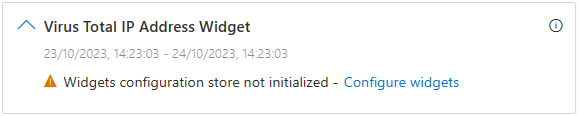
Nem sikerült létrehozni a Key Vaultot
Ha hibaüzenet jelenik meg a Key Vault létrehozásakor, több oka is lehet:
Nincs közreműködői szerepköre az erőforráscsoportban.
Az előfizetés nincs regisztrálva a Key Vault erőforrás-szolgáltatójánál.
Titkos kulcsok központi telepítése sikertelen a Key Vaultban
Ha hibaüzenet jelenik meg a widget adatforrásához tartozó titkos kód üzembe helyezésekor, ellenőrizze az alábbiakat:
Ellenőrizze, hogy helyesen adta-e meg a forrás hitelesítő adatait.
Előfordulhat, hogy a megadott ARM-sablon módosult.
Következő lépések
Ebben a cikkben megtanulhatta, hogyan engedélyezheti a widgeteket az adatvizualizációhoz az entitásoldalakon. További információ az entitásoldalakról és más helyekről, ahol az entitásadatok megjelennek:
Visszajelzés
Hamarosan elérhető: 2024-ben fokozatosan kivezetjük a GitHub-problémákat a tartalom visszajelzési mechanizmusaként, és lecseréljük egy új visszajelzési rendszerre. További információ: https://aka.ms/ContentUserFeedback.
Visszajelzés küldése és megtekintése a következőhöz: